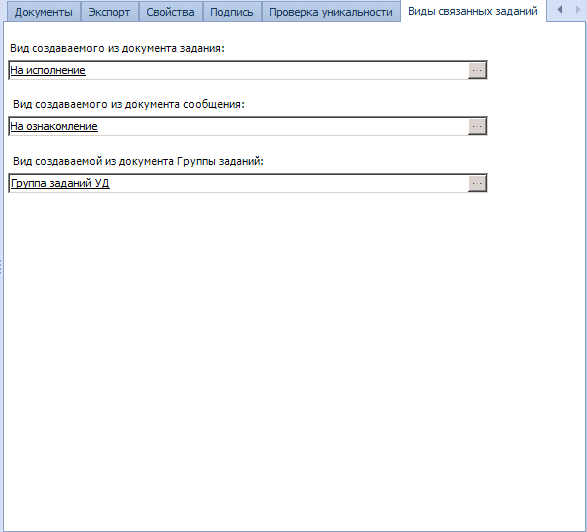Справочник видов карточек
Справочник видов карточек предназначен для управления иерархией видов существующих типов карточек, добавления и удаления видов, а также настройки определённых параметров видов.
Для работы со справочником требуется лицензия.
|
В Справочнике видов карточек можно выбирать типы карточек из любых библиотек, однако корректная работа поддерживается только с типами карточек библиотеки Базовые объекты. |
Интерфейс справочника
Главное окно (карточка) Справочника видов карточек представлено ниже.
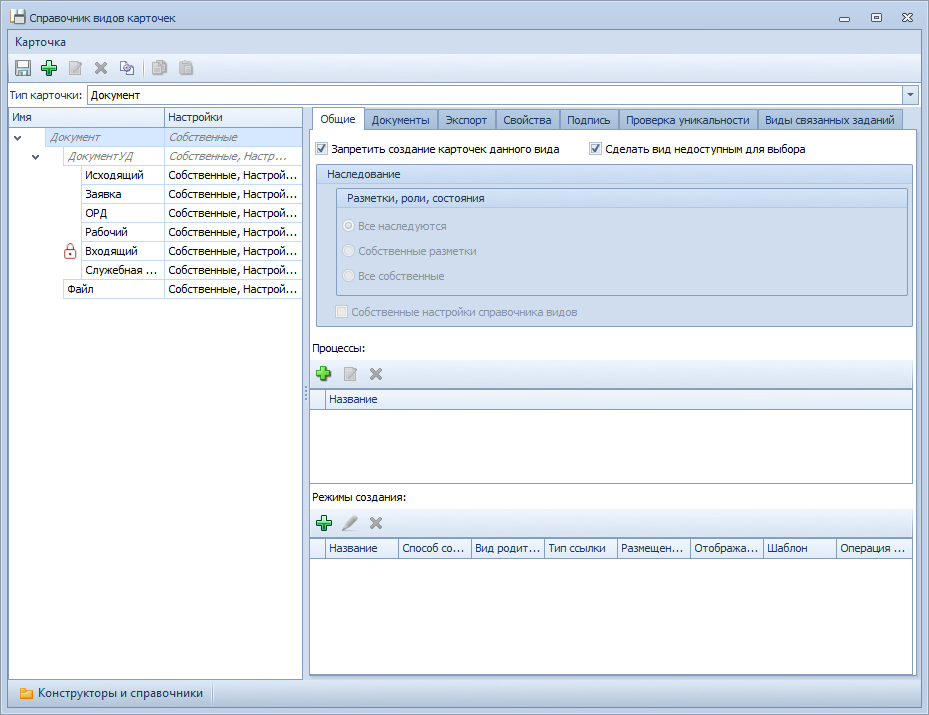
Лента
Лента Справочника видов карточек расположена в верхней части окна.

| Кнопка | Название | Назначение |
|---|---|---|
|
Сохранить |
Сохраняет осуществлённые в справочнике изменения иерархии и настроек видов. |
|
Добавить вид |
Создаёт новый вид для текущего типа карточки, добавляя его в качестве дочернего вида к выбранному в Дереве видов карточек. Кнопка доступна, если в списке типов карточек выбран какой-либо вид. |
|
Переименовать вид |
Позволяет переименовать выбранный вид карточки. Кнопка недоступна для корневого вида (типа карточки). |
|
Удалить вид |
Удаляет выбранный в дереве вид карточки. Команда недоступна для корневого вида (типа карточки). Следует учитывать, что при удалении вида может нарушиться корректная работа ранее созданных карточек (соответствующего вида). Вместо удаления можно использовать флаг |
|
Настроить расширения |
Отображает диалог настройки расширений параметров типа карточек. |
|
Копировать вид |
Копирует выбранный в дереве вид в буфер обмена. Для вставки используется команда Вставить вид. Скопировать можно только вид, содержащий свои собственные настройки. Если вид наследует настройки от родительского, то он не может быть скопирован. |
|
Вставить вид |
Добавляет копию вида карточки из буфера обмена в качестве дочернего вида к выбранному в дереве. |
Дерево видов карточек
Дерево видов карточек расположено в левой части карточки справочника.
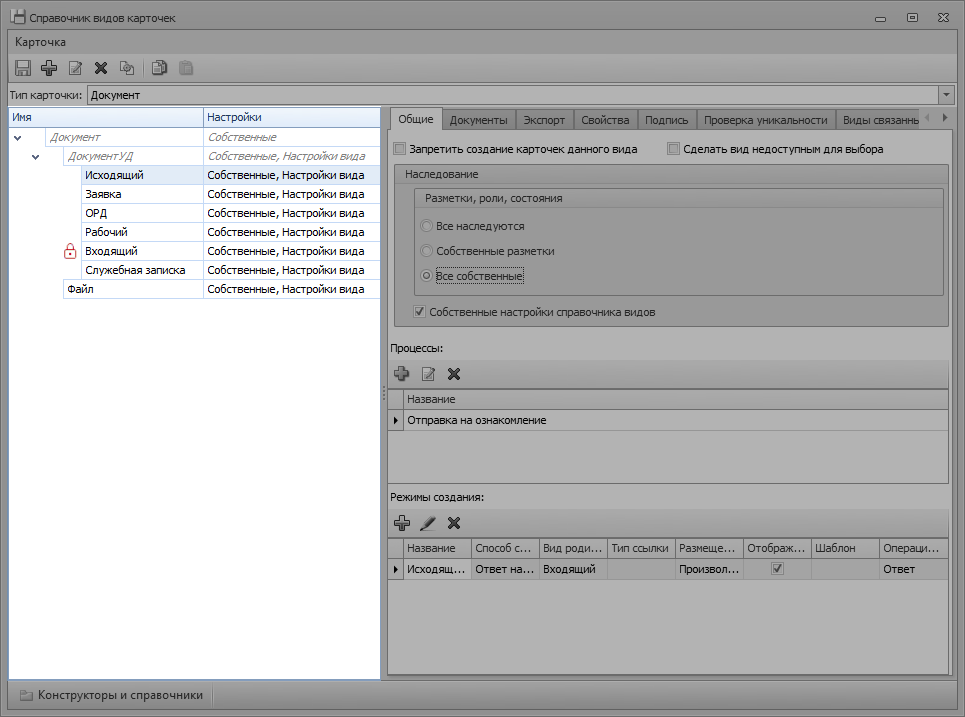
Дерево содержит список доступных видов для текущего типа карточки.
-
Имя — отображает названия видов.
-
Надстройки — состав изменённых настроек.
Значение данного столбца зависит от настроек наследования, которые отображены на вкладке Общие в правой части экрана. Подробнее см. раздел Область настроек вида.
Виды, для которых настроено ограничение на создание карточек, отображаются серым курсивом. Виды, для которых настроено ограничение на выбор вида, отображаются серым шрифтом.
Если вид заблокирован для редактирования из Конструктора разметок, Конструктора состояний, Конструктора ролей или Конструктор скриптов, рядом с названием вида будет отображаться значок:
-
 — если вид заблокирован текущим пользователем.
— если вид заблокирован текущим пользователем. -
 — если вид заблокирован другим пользователем.
— если вид заблокирован другим пользователем.
Запрещено изменять настройки вида карточек, который был заблокирован для редактирования другим пользователем. При сохранении изменений появится ошибка Объекты заблокированы.
Пользователь, который заблокировал вид карточек для редактирования, может настраивать данный вид без ограничений.
Область настроек вида
Область настроек вида позволяет изменять параметры карточек выбранного в дереве вида. Параметры сгруппированы по вкладкам. Набор вкладок зависит от текущего типа карточки.
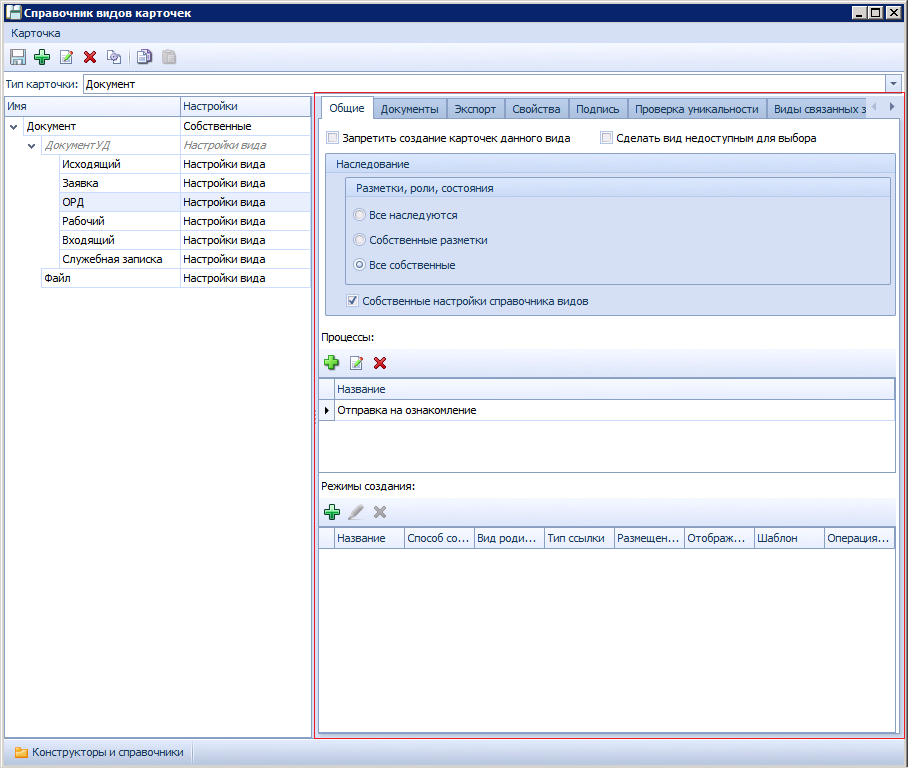
Вкладка "Общие"
Для всех типов карточек отображается вкладка Общие, которая позволяет изменить определённые настройки вида, характерные для любого типа карточки.
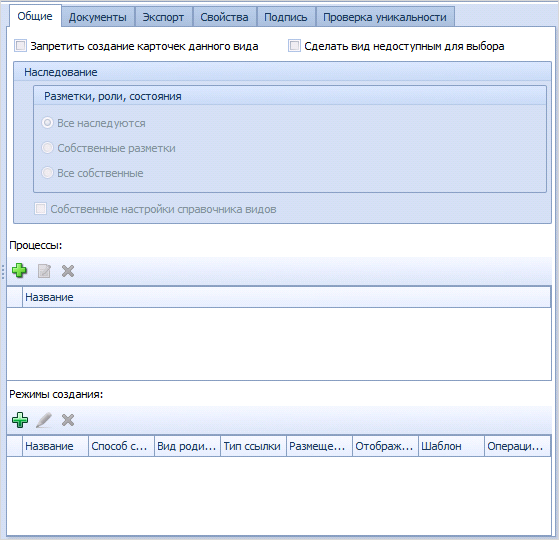
Флаг Запретить создание карточек данного вида позволяет запретить создание карточек определённых видов.
Флаг Сделать вид недоступным для выбора позволяет скрыть вид при выборе карточки данного вида.
Область Наследование позволяет настроить наследование параметров родительского вида для дочернего вида.
Область Процессы позволяет связать вид карточки с бизнес-процессами.
В области Режимы создания можно настроить способ создания карточки: размещение, вид родительской карточки, шаблон карточки для создаваемой карточки, тип ссылки, связывающей создаваемую карточку текущего вида с родительской.
Вкладки для типа "Документ"
Область настройки свойств для типа карточки Документ содержит вкладки, описанные ниже.
Вкладка "Общие"
Состав и назначение параметров на данной вкладке общие для всех типов карточек. Настройки вкладки описаны выше.
Вкладка "Документы"
На вкладке добавляются файлы к карточке и настраиваются принципы загрузки и условия отображения приложенных файлов.
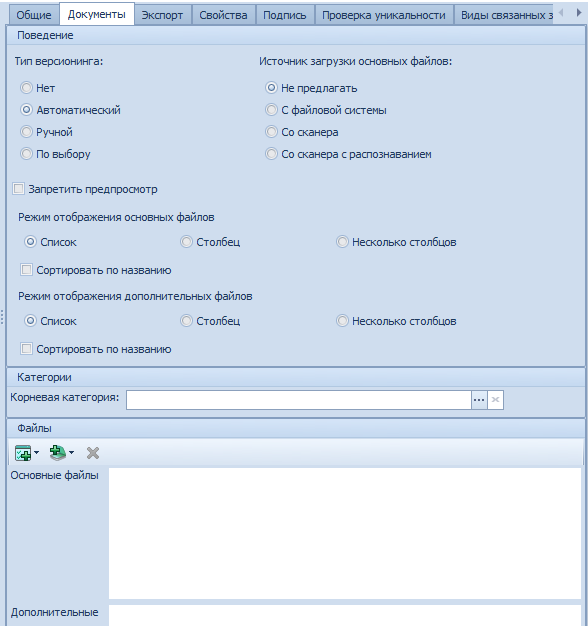
-
Область Поведение содержит настройки для управления версиями (Тип версионирования) и способом загрузки файлов (Источник загрузки основных файлов).
-
Переключатель
Запретить предпросмотрпозволяет исключить возможность предварительного просмотра файлов. -
Переключатели в области Режим отображения основных файлов и Режим отображения дополнительных файлов позволяют настроить способы представления списков файлов.
-
Флаг
Сортировать по названиювключает сортировку файлов по названию. По умолчанию файлы отображаются без сортировки. -
Область Категории содержит поле настройки для управления корневой категорией карточки.
-
Область Файлы позволяет добавлять, редактировать и удалять файлы в карточке документа.
Вкладка "Экспорт"
Вкладка Экспорт позволяет указать доступные XSLT-преобразования, позволяющие создать XML-документ с требуемым форматированием.
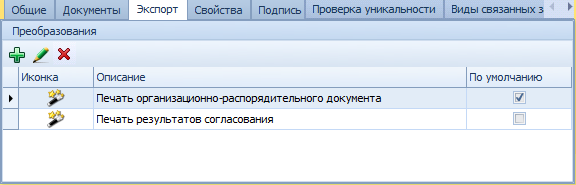
Вкладка "Свойства"
Вкладка Свойства предназначена для настройки синхронизации свойств файла Microsoft Office версий 2016x86 и младше (.docx, .xlsx, .pptx и другие) документа с полями карточки. Если соответствующие свойства документа заполнены, они будут подставлены в одноименные поля вкладки Свойства карточки документа.
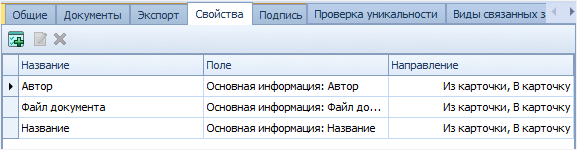
Вкладка "Подпись"
На вкладке Подпись настраиваются параметры электронной подписи.
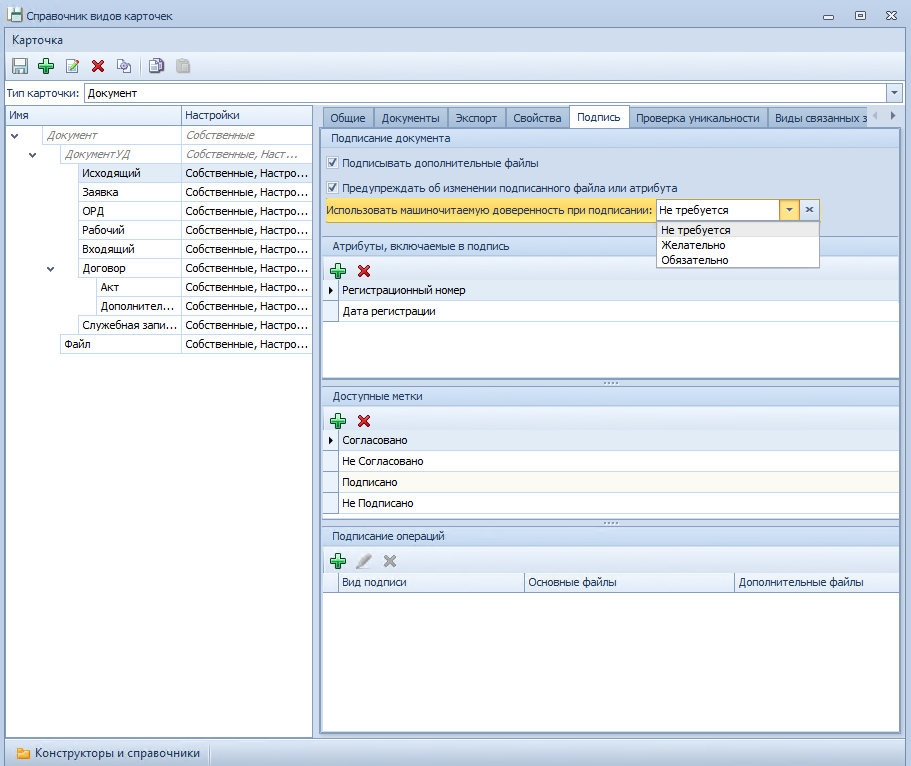
-
Область Подписание документа, предназначенную для настройки способа подписания файлов документа.
-
Область Атрибуты, включаемые в подпись, предназначенную для добавления в подпись определённых атрибутов.
-
Область Доступные метки, предназначенную для выбора из Справочника меток подписей меток, которые могут использоваться для пользовательского вида карточки Документ.
-
Область Подписание операций, предназначенную для настройки вида подписи для совершаемых с карточкой операций.
Вкладка Проверка уникальности
На вкладке Проверка уникальности настраиваются атрибуты карточек, которые необходимо проверять на уникальность.
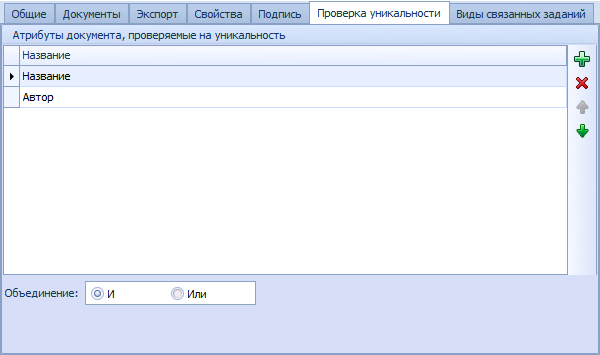
-
Область Атрибуты документа, проверяемые на уникальность, предназначенную для добавления и удаления полей, которые требуется проверять.
-
Поле Объединение, позволяющую определить способ поиска карточек.
Вкладки для типа "Задание"
Область настройки свойств для типа карточки Задание содержит вкладки, описанные ниже.
Вкладка "Общие"
Состав и назначение параметров на данной вкладке общие для всех типов карточек. Настройки вкладки описаны выше.
Вкладка "Задание"
Вкладка предназначена для настройки основных параметров карточки Задания.
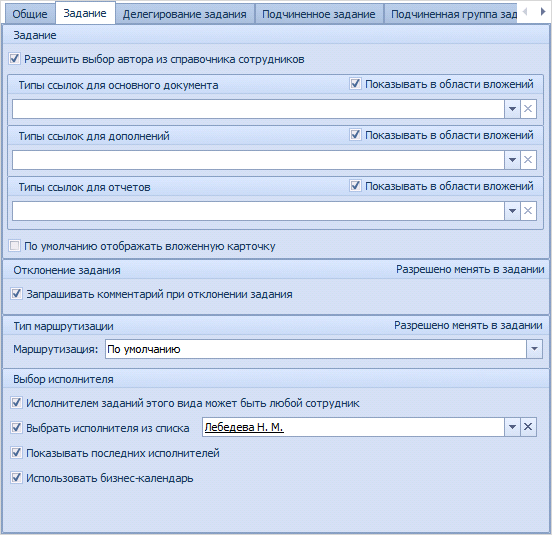
-
Область Задание содержит настройки поля Автор, поля для настройки типов ссылок и способа отображения вложений задания.
-
Область Отклонение задания содержит настройки при отклонении задания.
-
Область Тип маршрутизации содержит настройки маршрутизации задания.
-
Область Выбор исполнителя содержит настройки поля Выбор исполнителя карточки Задание, включая определение доступных поисковых слов и бизнес-календарей.
Вкладка "Делегирование задания"
Вкладка Делегирование задания содержит настройки делегирования для карточки Задание.
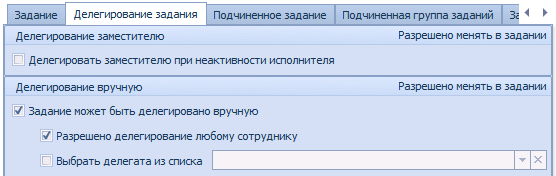
Вкладка "Подчиненное задание"
Вкладка Подчиненное задание содержит настройки управления дочерними заданиями.
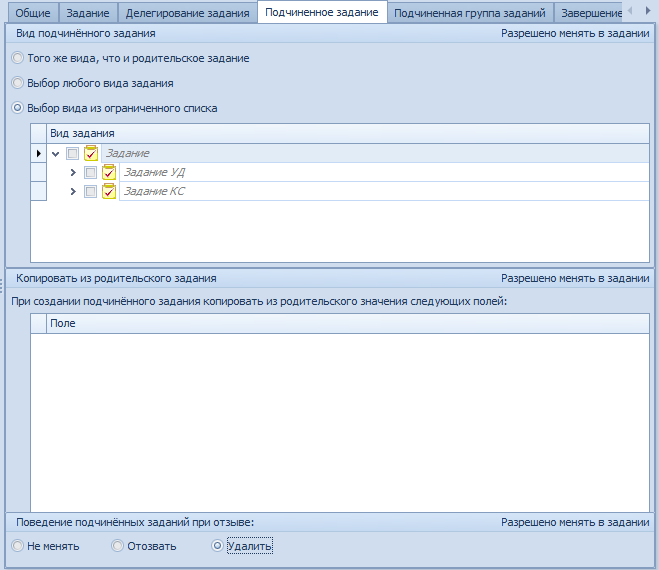
-
Область Вид подчиненного задания содержит настройки создания подчиненных заданий.
-
Область Копировать из родительского задания содержит поля, значения которых должны быть скопированы из родительского задания в дочернее.
-
Область Поведение подчинённых заданий при отзыве содержит настройки отзыва подчиненных заданий при отзыве родительского задания.
Вкладка "Подчиненная группа заданий"
Вкладка Подчиненная группа заданий содержит настройки управления дочерними группами заданий.
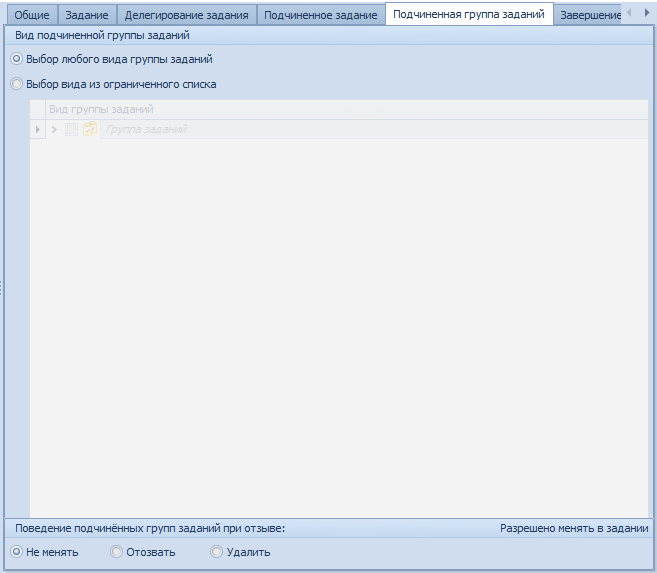
-
Область Вид подчиненной группы заданий содержит настройки выбора вида создаваемой подчиненной группы заданий.
-
Область Поведение подчинённых групп заданий при отзыве содержит настройки отзыва подчиненных групп заданий при отзыве родительского задания.
Вкладка "Завершение задания"
Вкладка Завершение заданий содержит настройки вариантов завершения заданий.
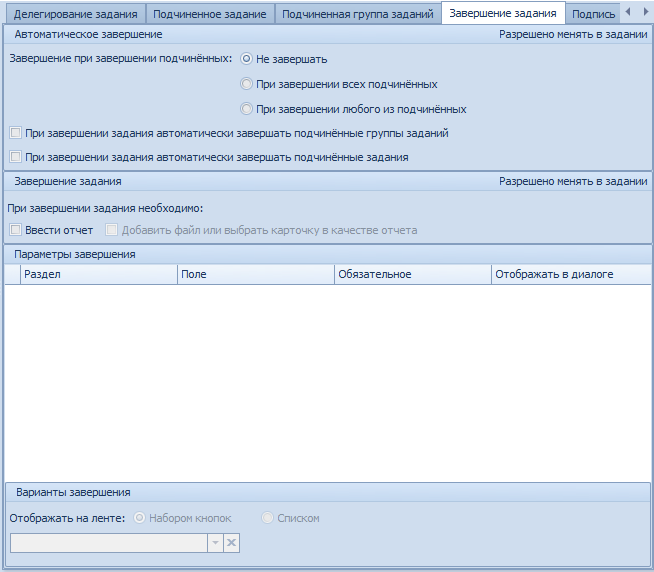
-
Область Автоматическое завершение содержит настройки вариантов автоматического завершения задания, подчиненных заданий и подчиненных групп заданий.
-
Область Завершение задания содержит настройки дополнительных действий пользователя, выполняемых при завершении задания.
-
Область Параметры завершения позволяет добавить в диалог завершения определённые системные поля, заполнение которых может быть как обязательным, так и желательным.
-
Область Варианты завершения позволяет настроить способ отображения вариантов завершения задания в интерфейсе карточки.
Вкладка "Подпись"
На вкладке Подпись настраиваются параметры электронной подписи.
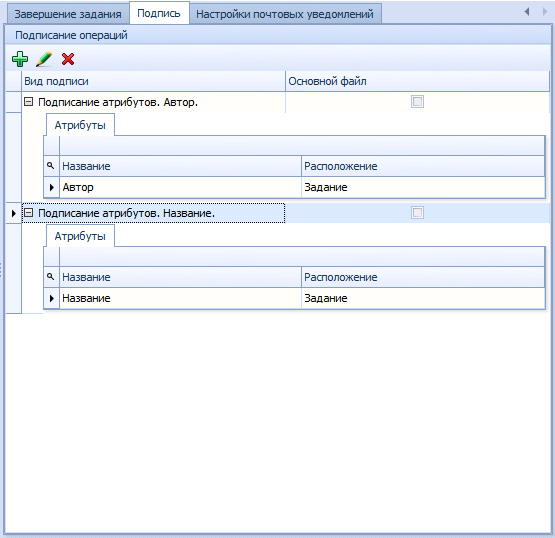
Вкладка содержит область Подписание операций, которая предназначена для настройки вида подписи для совершаемых с карточкой операций.
Вкладка "Настройки почтовых уведомлений"
На вкладке Настройки почтовых уведомлений настраиваются параметры формирования уведомлений о заданиях для маршрутизации заданий в почту. Данные настройки используются при типах маршрутизации: Задача Почтового клиента и Письмо с описанием задания, а также при формировании уведомлений об изменении задания автору.
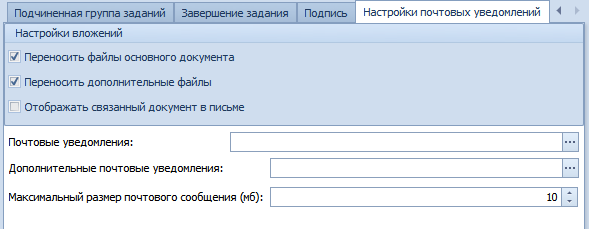
Вкладки для типа "Группа заданий"
Область настройки свойств для типа карточки Группа заданий содержит вкладки, описанные ниже.
Вкладка "Общие"
Состав и назначение параметров на данной вкладке общие для всех типов карточек. Настройки вкладки описаны выше.
Вкладка "Группа заданий"
Вкладка предназначена для настройки параметров групповых заданий.
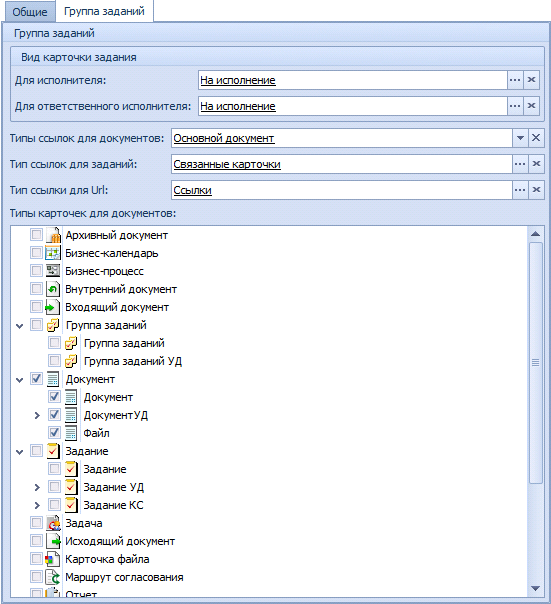
Вкладка содержит область Группа заданий, включающую специальные настройки данного типа карточек.